[Başlat]
 [Denetim Masası]
[Denetim Masası] [Yazıcı] seçeneğini belirleyin.
[Yazıcı] seçeneğini belirleyin. [Denetim Masası]
[Denetim Masası] [Yazıcı] seçeneğini belirleyin.
[Yazıcı] seçeneğini belirleyin. [Aygıtlar ve Yazıcılar] seçeneğini belirleyin.
[Aygıtlar ve Yazıcılar] seçeneğini belirleyin. [Denetim Masası]
[Denetim Masası]  [Aygıtları ve yazıcıları görüntüle] seçeneğini belirleyin.
[Aygıtları ve yazıcıları görüntüle] seçeneğini belirleyin. [Denetim Masası]
[Denetim Masası]  [Aygıtları ve yazıcıları görüntüle] seçeneğini belirleyin.
[Aygıtları ve yazıcıları görüntüle] seçeneğini belirleyin. [Yazıcı ve Fakslar] seçeneğini belirleyin.
[Yazıcı ve Fakslar] seçeneğini belirleyin. [Denetim Masası] öğesini seçin
[Denetim Masası] öğesini seçin  [Yazıcılar] öğesini çift tıklatın.
[Yazıcılar] öğesini çift tıklatın. [Denetim Masası] öğesini seçin
[Denetim Masası] öğesini seçin  [Ağ durumunu ve görevlerini görüntüle]
[Ağ durumunu ve görevlerini görüntüle]  [Ağ bulma] altında [Ağ bulmayı aç] komutunu seçin.
[Ağ bulma] altında [Ağ bulmayı aç] komutunu seçin. [Denetim Masası] öğesini seçin
[Denetim Masası] öğesini seçin  [Ağ durumunu ve görevlerini görüntüle]
[Ağ durumunu ve görevlerini görüntüle]  [Gelişmiş paylaşım ayarlarını değiştir]
[Gelişmiş paylaşım ayarlarını değiştir]  [Ağ bulma] altında [Ağ bulmayı aç] komutunu seçin.
[Ağ bulma] altında [Ağ bulmayı aç] komutunu seçin. [Denetim Masası] öğesini seçin
[Denetim Masası] öğesini seçin  [Ağ durumunu ve görevlerini görüntüle]
[Ağ durumunu ve görevlerini görüntüle]  [Gelişmiş paylaşım ayarlarını değiştir]
[Gelişmiş paylaşım ayarlarını değiştir]  [Ağ bulma] altında [Ağ bulmayı aç] komutunu seçin.
[Ağ bulma] altında [Ağ bulmayı aç] komutunu seçin. [Denetim Masası] öğesini seçin
[Denetim Masası] öğesini seçin  [Ağ durumunu ve görevlerini görüntüle]
[Ağ durumunu ve görevlerini görüntüle]  [Gelişmiş paylaşım ayarlarını değiştir]
[Gelişmiş paylaşım ayarlarını değiştir]  [Ağ bulma] altında [Ağ bulmayı aç] komutunu seçin.
[Ağ bulma] altında [Ağ bulmayı aç] komutunu seçin. [Denetim Masası] öğesini seçin
[Denetim Masası] öğesini seçin  [Ağ ve Paylaşım Merkezi]
[Ağ ve Paylaşım Merkezi]  [Ağ bulma] altında [Ağ bulmayı aç] komutunu seçin.
[Ağ bulma] altında [Ağ bulmayı aç] komutunu seçin. [Tüm Programlar] veya [Programlar]
[Tüm Programlar] veya [Programlar]  [Donatılar]
[Donatılar]  [Windows Gezgini] seçeneğini belirleyin.
[Windows Gezgini] seçeneğini belirleyin. [Dosya Gezgini] seçeneğini belirleyin.
[Dosya Gezgini] seçeneğini belirleyin. [Dosya Gezgini] seçeneğini belirleyin.
[Dosya Gezgini] seçeneğini belirleyin.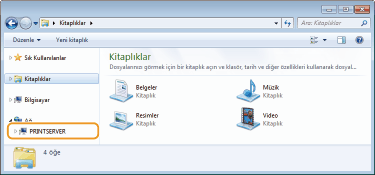
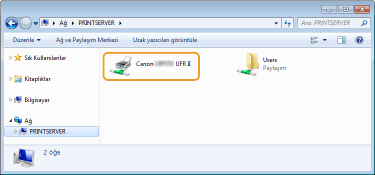
 [Programları ve dosyaları ara] veya [Aramaya Başla] kısmına "D:\MInst.exe" yazın
[Programları ve dosyaları ara] veya [Aramaya Başla] kısmına "D:\MInst.exe" yazın  [ENTER] tuşuna basın.
[ENTER] tuşuna basın. [Çalıştır]
[Çalıştır]  "D:\MInst.exe" yazın
"D:\MInst.exe" yazın  [Tamam] seçeneğini tıklatın
[Tamam] seçeneğini tıklatın [Çalıştır]
[Çalıştır]  "D:\MInst.exe" yazın
"D:\MInst.exe" yazın  [Tamam] seçeneğini tıklatın
[Tamam] seçeneğini tıklatın [Çalıştır]
[Çalıştır]  "D:\MInst.exe" yazın
"D:\MInst.exe" yazın  [Tamam] seçeneğini tıklatın
[Tamam] seçeneğini tıklatın
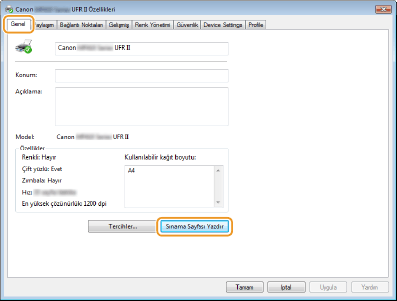
 [Denetim Masası] seçeneğini belirleyin.
[Denetim Masası] seçeneğini belirleyin. [Denetim Masası] seçeneğini belirleyin.
[Denetim Masası] seçeneğini belirleyin. [Denetim Masası] seçeneğini belirleyin.
[Denetim Masası] seçeneğini belirleyin. [Sistem] seçeneğini tıklatın.
[Sistem] seçeneğini tıklatın.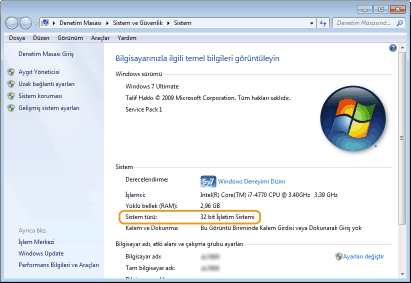
|
1
|
[Denetim Masası] öğesini görüntüleyin.
Windows Vista/7/Server 2008
[Başlat]  [Denetim Masası)] seçeneğini belirleyin. [Denetim Masası)] seçeneğini belirleyin.Windows 8/Server 2012Ekranın sol alt köşesini sağ tıklatın
 [Denetim Masası] seçeneğini belirleyin. [Denetim Masası] seçeneğini belirleyin.Windows 8.1/Server 2012 R2
[Başlangıç] seçeneğini sağ tıklatın  [Denetim Masası] seçeneğini belirleyin. [Denetim Masası] seçeneğini belirleyin. |
|
2
|
[Sistem] öğesini görüntüleyin.
Windows Vista/7/8/Server 2008 R2/Server 2012
[Sistem ve Bakım] veya [Sistem ve Güvenlik]  [Sistem] seçeneğini tıklatın. [Sistem] seçeneğini tıklatın.Windows Server 2008
[Sistem] seçeneğini çift tıklatın. |
|
3
|
Bilgisayar adını kontrol etme
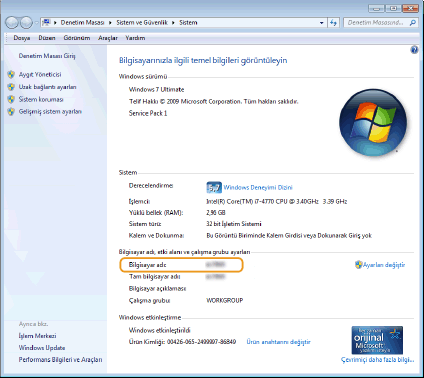 |
|
1
|
[Başlat]
 seçin [Denetim Masası] seçin [Denetim Masası]  [Sistem]. [Sistem]. |
|
2
|
[Bilgisayar Adı] sekmesinde [Değiştir] seçeneğine tıklatın.
|
|
3
|
Bilgisayar adını kontrol etme
 |

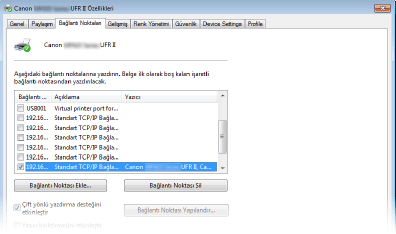
 |
Eğer bir ağ bağlantısı kullanıyorsanız ve makinenin IP adresini değiştirdiysenizEğer seçilen bağlantı noktası için [Açıklama] öğesi [Canon MFNP Bağlantı Noktası] olarak seçilmiş ise ve makine ile bilgisayar aynı alt ağ üzerinde ise, bu durumda bağlantı korunur.Yeni bir bağlantı noktası eklemeniz gerekmez. Eğer [Standart TCP/IP Bağlantı Noktası] kullanıyorsanız, bu durumda yeni bir bağlantı noktası eklemeniz gerekir. Yazıcı Bağlantı Noktalarını Yapılandırma
|

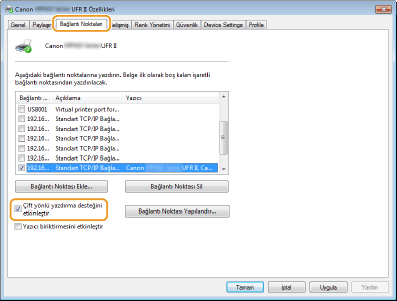
 ,
,  veya
veya  öğesini tıklatın.
öğesini tıklatın.